Recentemente mi è capitato, mentre ancora mi trovavo in Olanda, di dover aiutare un amico nel sud della Cina che lamentava tempi di avvio biblici per il suo MacBook Pro e lentezza generale di tutto il sistema. Dico subito che il problema non è stato risolto, ma almeno è stato individuato con certezza. Questa piccola guida è adatta a tutti coloro il cui Mac (intel) è lento in avvio o in generale, la garanzia è scaduta e l’Apple Store più vicino è a millemila km di distanza. Mi raccomando, come tutte le guide fatte in casa, usate il buon senso ed evitate di far danni.
Indice dei contenuti
(Backup backup backup)∞
Questo consiglio è generico. Non lasciate il vostro Mac senza backup. I dischi rigidi e in generale l’elettronica sono cose delicate e non hanno vita infinita: fate cora, toccate ferro o altro e, soprattutto, preparate i backup. Sempre
Quale disco?
Sembra una banalità, ma a volte il Mac ci mette tanto ad avviarsi perché non sa da che disco partire, anche se ce n’è uno solo. Capita a volte che qualche impostazione vada a farsi benedire, e allora molto tranquillamente l’unica cosa da fare è andare in Preferenze di sistema > Disco di avvio e verificare che il disco giusto sia selezionato, evidenziato e che sotto ci sia scritto “Hai selezionato ….” più o meno così
Troppo carico in avvio
Quando si parte è bene partire leggeri… inutile avviare millemila servizi già all’inizio, soprattutto se poi non si utilizzano. Ci sono programmi che partono al login e quelli potete monitorarli dalle Preferenze di sistema > Utenti e gruppi > Elementi di login
Poi ci sono invece estensioni, meglio dette “kext”, che vengono caricate dal sistema al momento del boot. Il caricamento di queste kext richiede tempo e ne richiede ancora di più se queste estensioni sono scritte male o richiamano file andati perduti o, in generale, propongono intoppi di varia natura. Per avere un’idea delle kext attive basta andare in /Applicazioni/Utility avviare l’applicazione Informazioni di Sistema e nella colonna di sinistra, sotto il campo Software, selezionare Elementi di avvio:
Potrete vedere quali estensioni sono attive (ultima colonna) e qual’è il loro percorso. Generalmente, se una estensione si chiama Pippo, ci sarà una cartella di sistema /Library/StartupItems/Pippo o /System/Library/StartupItems/Pippo. Le kext sono installate generalmente da programmi di terze parti, e non è detto che vi servano o che facciano bene il loro dovere. Se volete disattivarle potete usare un trucchetto da Terminale, che consiste nel creare un file nascosto chiamato “.disabled” nella cartella relativa alla kext. In particolare dovete usare i seguenti comandi nel Terminale:
cd /Library/StartupItems/Pippo sudo touch .disabled
il comando cd seguito dal percorso (che potete ricostruire scrivendo solo le prime lettere di ogni cartella e poi autocompletando con TAB) vi porta nella cartella della kext, il sudo serve a farvi agire da super user, e touch, come il divino tocco che dà la vita, ben rappresentato nella Cappella Sistina, serve a creare un file che si chiamerà .disabled. Il “.” prima del nome è importante perché serve a dire al sistema che il file è invisibile.
Dando invio dopo l’ultimo comando vi verrà chiesto di inserire la password di amministratore. Fatelo, senza curarvi del fatto che non comparirà alcun carattere a video, e date invio.Se aggiornate la schermata di Informazioni di Sistema ora dovreste vedere che le kext prescelte sono state disabilitate. Per ripristinare la kext dovrete cancellare il file .disabled, cosa facilissima da fare con il comando da Terminale (attenti a non far cazzate!!!)
sudo rm /Library/StartupItems/Pippo/.disabled
Ma dunque, quali kext e quali servizi bisogna disabilitare? Beh, in questo caso bisogna fare un po’ di diagnostica…
Un po’ di diagnostica soft
Come fare a scovare possibili errori di sbaglio (cit.) nel sistema? Ci sono due cose da fare: controllare cosa avviene al boot; leggere il log di sistema.
Boot verboso
Vi ricordate quando taaaaanti anni fa avviavate il vostro Windows 95 e tante belle scrittine bianche comparivano sul monitor elencando cose di cui non ve ne poteva fregare nulla. Quello è un avvio verboso, vi dice in tempo reale cosa sta succedendo. In tutti gli OS moderni è stato sostituito da una schermata colorata senza nessuna scritta sopra ma, a comando, può essere riabilitato. Sul Mac basta riavviare e tenere pigiato CMD + V prima della schermata grigia. A quel punto partirà la sequenza di boot verboso, schermata nera con scritte bianche. Prendete nota di eventuali errori o delle fasi completate in più tempo. Una sorta di boot log si può leggere anche nel log di sistema.
Il log di sistema
Tutti i log (registri) sono leggibili con l’applicazione Console (alla Consoooole Mimmo Amerelli!) che sta in /Applicazioni/Utility (non so nemmeno perché lo scrivo… c’è spotlight, potete usare quello). Sulla colonna di sinistra c’è un elenco di log, e il più interessante è il system.log
qui dentro potrete trovare di tutto ed è la trascrizione più o meno puntuale di quello che avviene nel sistema. Per molti errori è facile trovare una soluzione semplicemente copiando la stringa dell’errore e cercandola su Google.
Se comunque disabilitare kext e servizi e sistemare gli errori presenti nei registri non risolve la situazione, prima di rivolgersi all’assistenza, si può approfondire la diagnostica e verificare che il problema non sia di natura hardware.
La diagnostica hard
Ogni Mac Intel ha una partizione speciale in cui è contenuto un software semplice semplice, chiamato Apple Hardware Test (AHT) che permette di diagnosticare eventuali problemi di natura hardware. Per accedervi bisogna riavviare e tenere premuto D all’avvio. Se non c’è sul disco, l’Apple Hardware Test sarà eseguito da internet, quindi assicuratevi di avere una connessione.
Comunque, dopo circa un minuto si avvia l’AHT, selezionate la lingua e andate avanti (freccia destra). Si possono eseguire test di base, semplicemente premendo il pulsante Test, o T o invio, o test approfonditi selezionando “Esegui test esteso”. Prendete nota dei risultati e andate su google a vedere di che morte dovete morire.
The End
Alla fine probabilmente non avrete risolto il problema, ma almeno avrete circoscritto le cause dalla lentezza e potrete rivolgervi all’assistenza o ad un amico smanettone con maggiore cognizione di causa.
’nuff said

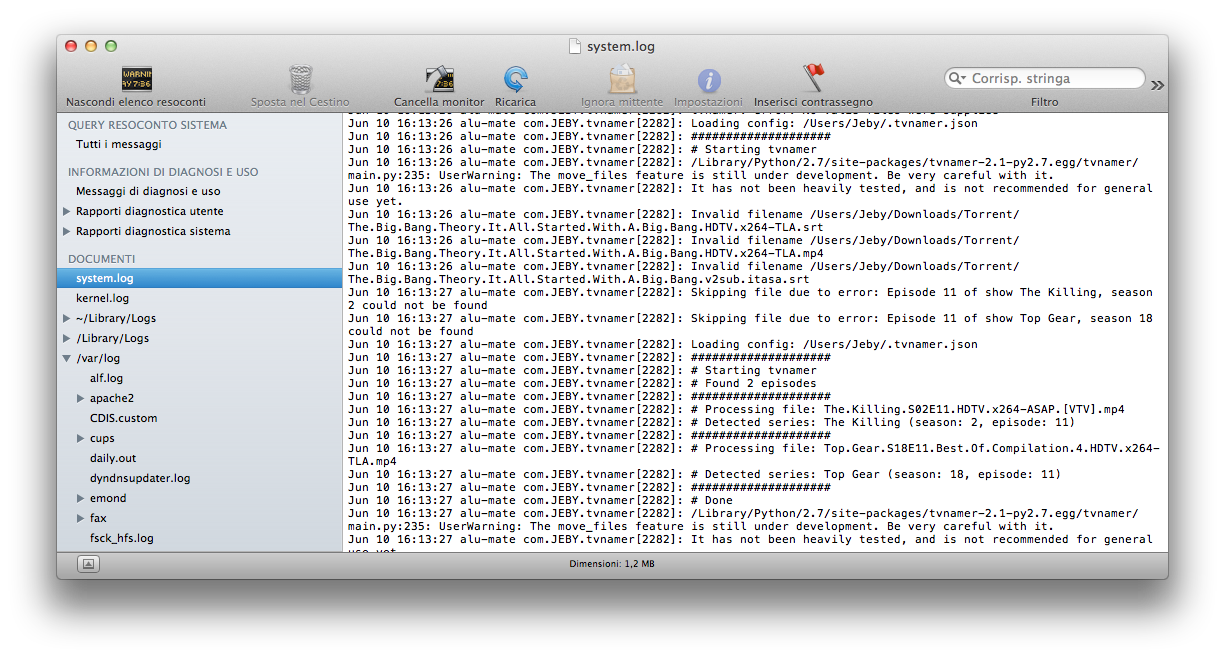
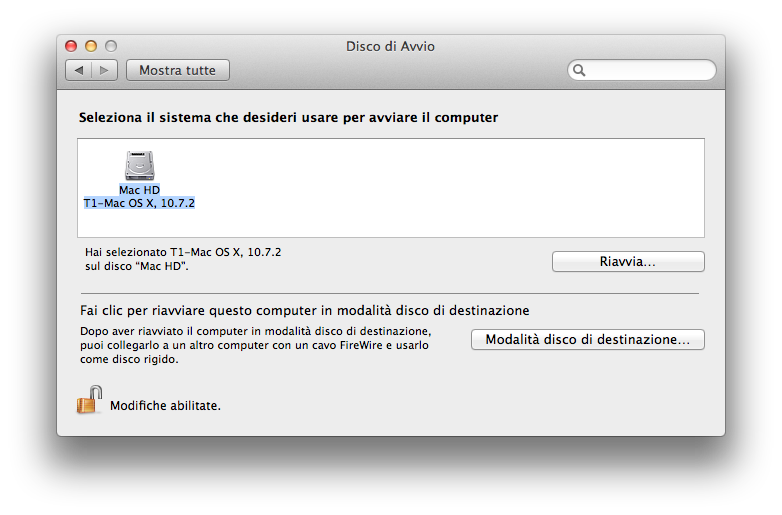
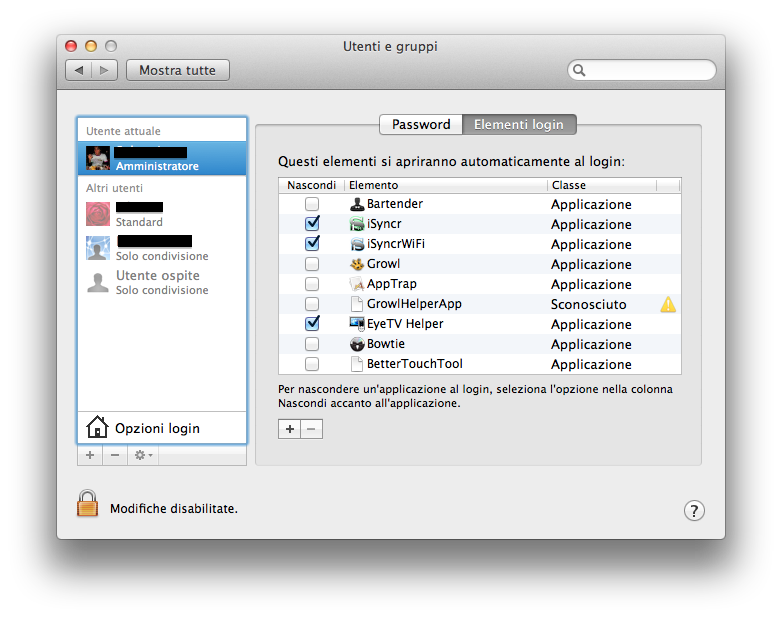



Comments